Πώς να αποθηκεύσετε μια φωτογραφία χωρίς ποντίκι
Υπάρχουν φορές που χρειάζεται να αποθηκεύσουμε μια εικόνα χωρίς να χρησιμοποιήσουμε το ποντίκι. Για παράδειγμα, η συσκευή χάλασε ή έμεινε στο σπίτι. Άλλες λειτουργίες ή επιλογές συσκευής έρχονται στη διάσωση.
Το περιεχόμενο του άρθρου
Είναι δυνατή η αποθήκευση μιας φωτογραφίας χωρίς ποντίκι;
Ναι μπορείς. Υπάρχουν πρόσθετες συσκευές που μπορούν να εκτελέσουν όλες τις λειτουργίες των ποντικιών. Για παράδειγμα, ένα πληκτρολόγιο. Για να αποθηκεύσετε την εικόνα κανονικά, πατήστε το συνδυασμό πλήκτρων CTRL+S. Θυμηθείτε ότι είναι καλύτερο να πατήσετε το αριστερό CTRL. Μπορούμε επίσης πάντα να κατεβάσουμε το πρόγραμμα εικονικής συσκευής από το Διαδίκτυο.

Τρόποι αποθήκευσης φωτογραφίας χωρίς ποντίκι
Μπορείτε να αποθηκεύσετε μια εικόνα όχι μόνο με έναν συνδυασμό πλήκτρων. Ένας άλλος τρόπος είναι να χρησιμοποιήσετε ένα touchpad. Και ορισμένες λειτουργίες θα σας επιτρέψουν να δημιουργήσετε μια παρόμοια συσκευή από ένα πληκτρολόγιο.
Στον υπολογιστη
Υπάρχουν τρεις τρόποι για να αποθηκεύσετε μια εικόνα στον υπολογιστή σας:
- Κατεβάστε ένα εικονικό ποντίκι από το Διαδίκτυο. Θα σας επιτρέψει να ελέγχετε τον κέρσορα μέσω του πληκτρολογίου. Μια καλή λύση αν έχετε internet.
- Εάν δεν υπάρχει Internet, μπορείτε να χρησιμοποιήσετε το συνδυασμό πλήκτρων CTRL+S για να αποθηκεύσετε τη φωτογραφία.
- Κάντε ένα στιγμιότυπο οθόνης. Για να το κάνετε αυτό, πατήστε το κουμπί Print Screen. Η εικόνα είναι φωτογραφημένη. Τώρα πρέπει να πάμε στο Paint και να επιλέξουμε τη συνάρτηση Επικόλληση. Η φωτογραφημένη εικόνα εμφανίζεται στο παράθυρο Paint. Απλά πρέπει να το διατηρήσουμε.

Σε φορητό υπολογιστή
Σε φορητό υπολογιστή η λειτουργικότητα είναι λίγο καλύτερη.Εκτός από το πληκτρολόγιο, μπορείτε να χρησιμοποιήσετε μια επιφάνεια αφής ή εξομοιωτή ποντικιού.
Το touchpad βρίσκεται κάτω από το πληκτρολόγιο ενός φορητού υπολογιστή. Από μόνο του, εκτελεί τη λειτουργία του ποντικιού, μετακινώντας ένα δάχτυλο στην επιφάνεια αφής, μπορούμε να μετακινήσουμε τον κέρσορα. Και τα κουμπιά είναι υπεύθυνα για τις ίδιες λειτουργίες με το δεξί και το αριστερό κουμπί του ποντικιού. Η επιφάνεια αφής είναι πολύ βολική και αν έχει ρυθμιστεί, το ποντίκι γίνεται περιττό. Διαμορφώνεται μέσω της Διαχείρισης Συσκευών. Ίσως χρειαστεί να κάνετε λήψη του προγράμματος οδήγησης που είναι απαραίτητο για να λειτουργήσει στο Διαδίκτυο.

Ένας εξομοιωτής είναι ένα άλλο εύχρηστο χαρακτηριστικό που εκτελείται σε φορητό υπολογιστή. Επιτρέπει σε ορισμένα πλήκτρα να αναλάβουν τις λειτουργίες που εκτελεί το ποντίκι. Για να ενεργοποιήσετε τον εξομοιωτή, πατήστε το συνδυασμό των κουμπιών Left Alt + Left Shift + NumLock. Εμφανίζεται ένα παράθυρο όπου πρέπει να κάνετε κλικ στο «Ναι». Υπάρχει πλέον η επιλογή μετάβασης στη λειτουργία προσβασιμότητας. Θα υπάρχει ένα παράθυρο που σας επιτρέπει να διαμορφώσετε τον τρόπο λειτουργίας της εξομοίωσης (για παράδειγμα, ευαισθησία).
Ο εξομοιωτής ελέγχεται μέσω κουμπιών. Για παράδειγμα, ο αριθμός 5 είναι υπεύθυνος για ένα κλικ. Και όταν πατήσετε + θα έχετε ένα διπλό κλικ. Για να αποθηκεύσετε την εικόνα, κάντε κλικ στο "-". Αυτό θα σας επιτρέψει να μεταβείτε στη λειτουργία δεξί κλικ. Τοποθετήστε τον κέρσορα πάνω από την εικόνα. Τώρα κάντε κλικ στο "+". Εμφανίζει ένα παράθυρο παρόμοιο με αυτό που εμφανίζεται όταν κάνετε δεξί κλικ σε μια φωτογραφία. Επιλέγουμε να σώσουμε. Χρησιμοποιώντας το πληκτρολόγιο, υποδείξτε τη διεύθυνση όπου θα αποθηκευτεί η φωτογραφία.
Αναφορά! Ο εξομοιωτής σας επιτρέπει επίσης να αλλάζετε σελίδες. Για έξοδο από αυτήν τη λειτουργία, πατήστε NumLock. Εάν πατήσετε ξανά το NumLock, θα μεταβούμε ξανά σε λειτουργία εξομοιωτή.
Πώς να αποθηκεύσετε μια εικόνα σε ένα MacBook χωρίς ποντίκι
Το MacBook είναι μια συσκευή παρόμοιας λειτουργικότητας με ένα φορητό υπολογιστή. Επομένως, ακριβώς όπως ένας φορητός υπολογιστής, έχει επίσης τα ακόλουθα χαρακτηριστικά:
- Σύνδεση του εξομοιωτή.
- Χρήση συντόμευσης πληκτρολογίου.
- Touchpad.
- Λήψη εικονικού ποντικιού μέσω Διαδικτύου.
- Χρήση νέου προγράμματος.
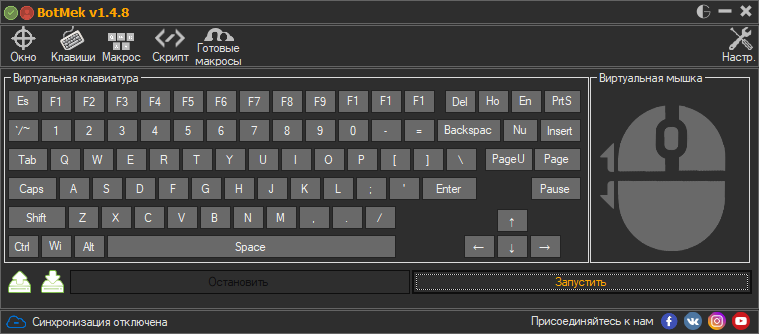
Υπάρχουν πολλοί τρόποι για να αποθηκεύσετε μια εικόνα σε οποιοδήποτε gadget. Το κύριο πράγμα είναι να ακολουθήσετε τις οδηγίες, οι οποίες θα σας επιτρέψουν να αποθηκεύσετε την απαραίτητη εικόνα ή φωτογραφία.






Ευχαριστώ πολύ. Δεν έχω ποντίκι και τα μικρά πλήκτρα στην επιφάνεια αφής δεν λειτουργούν - μόλις με σώσατε.